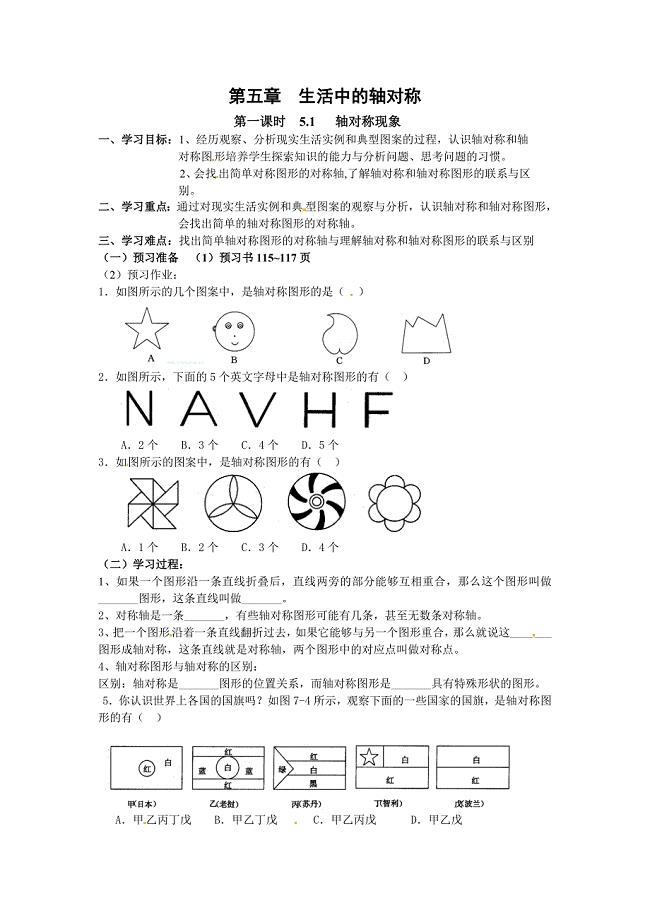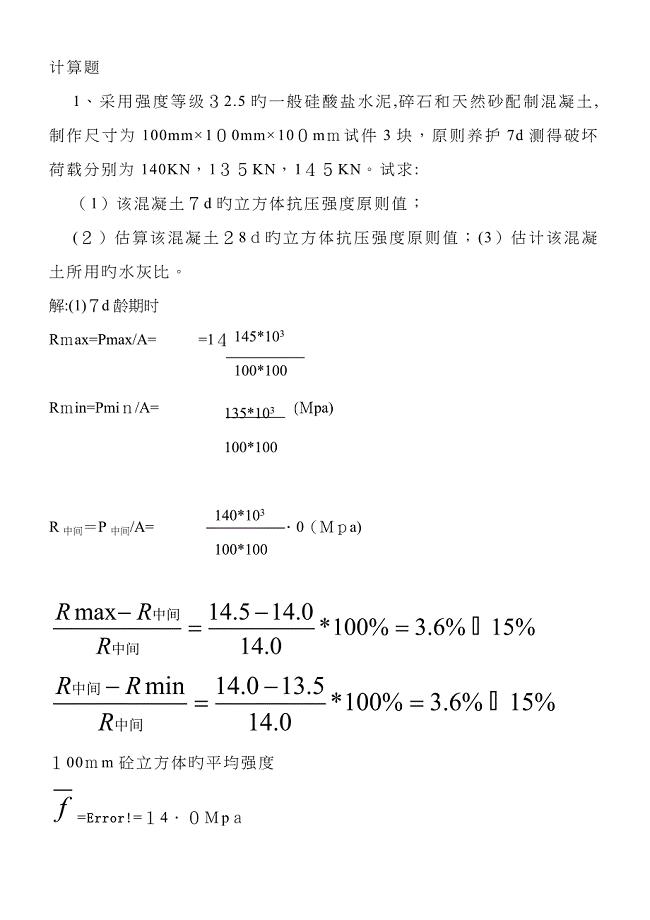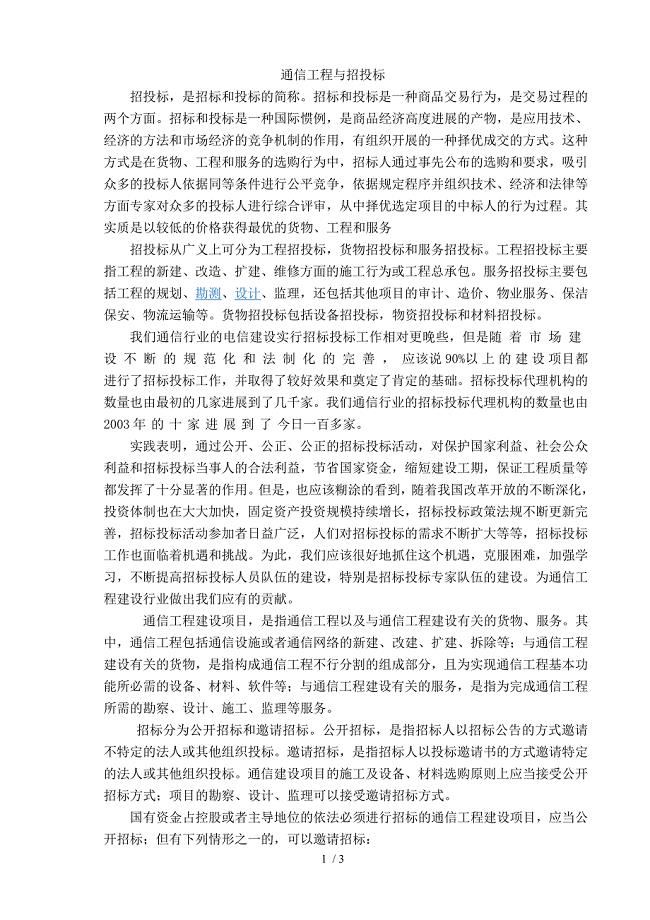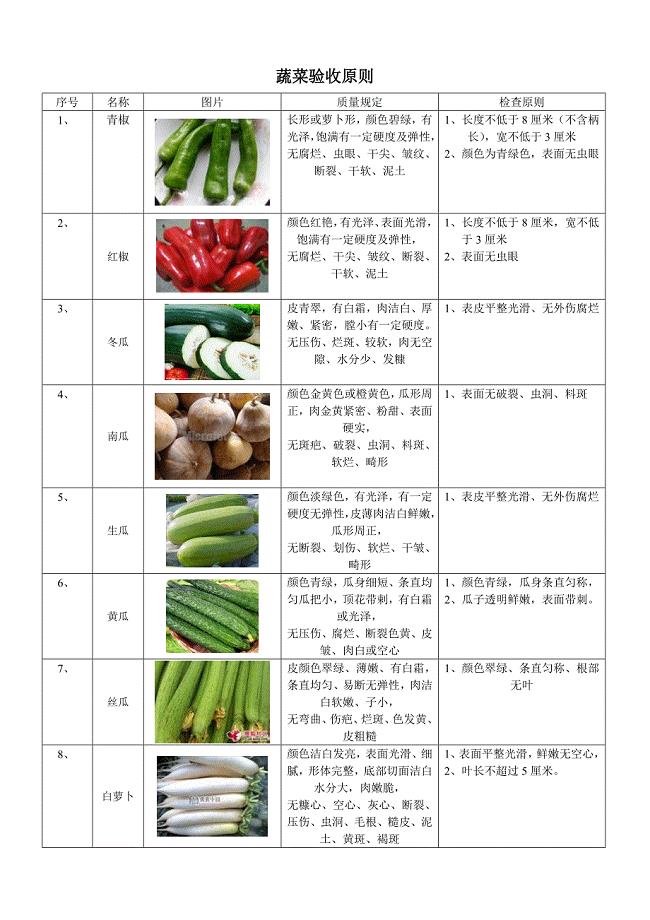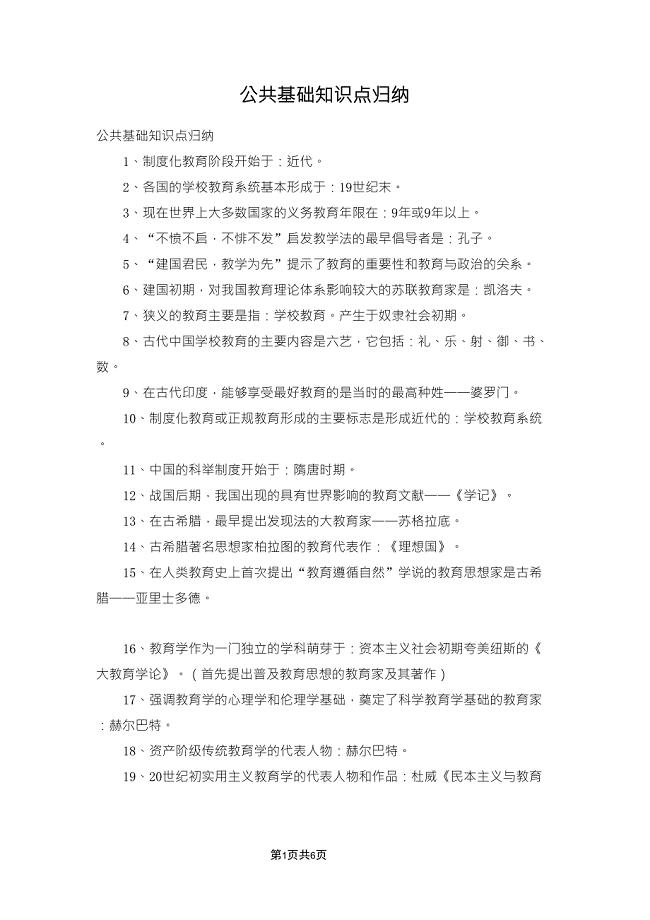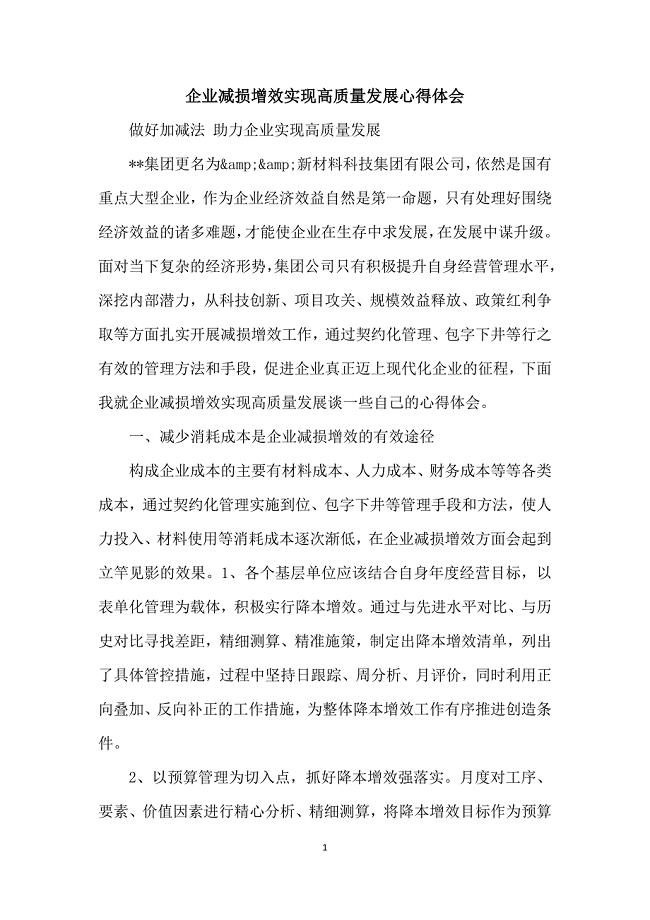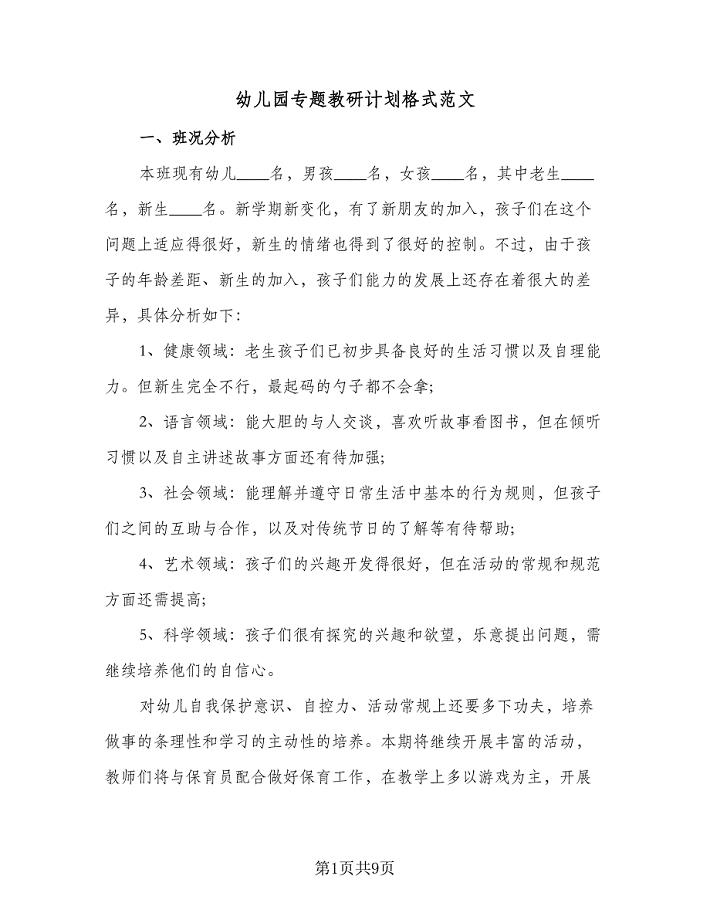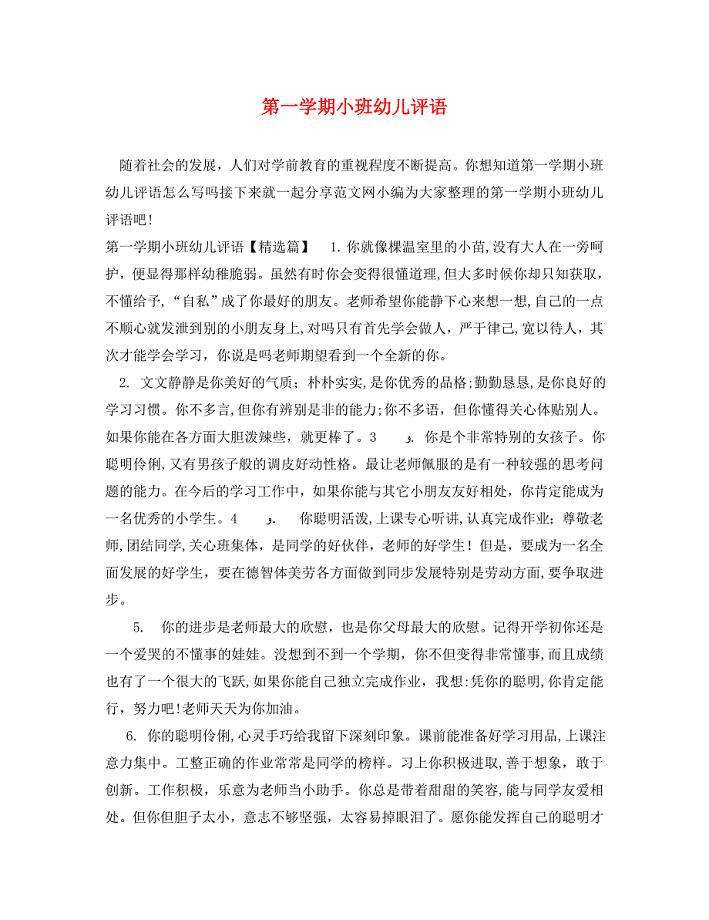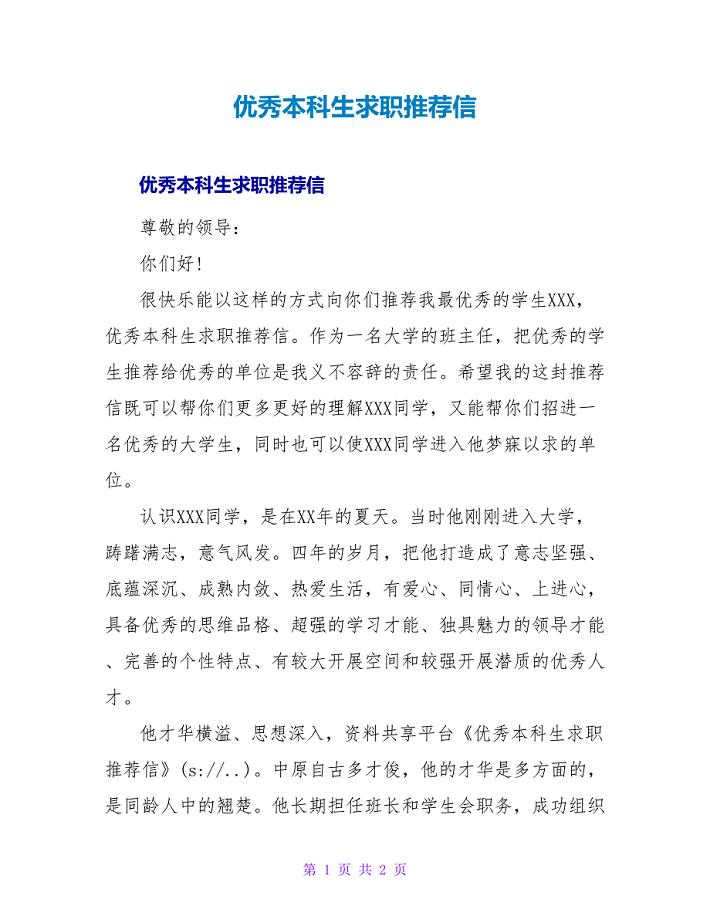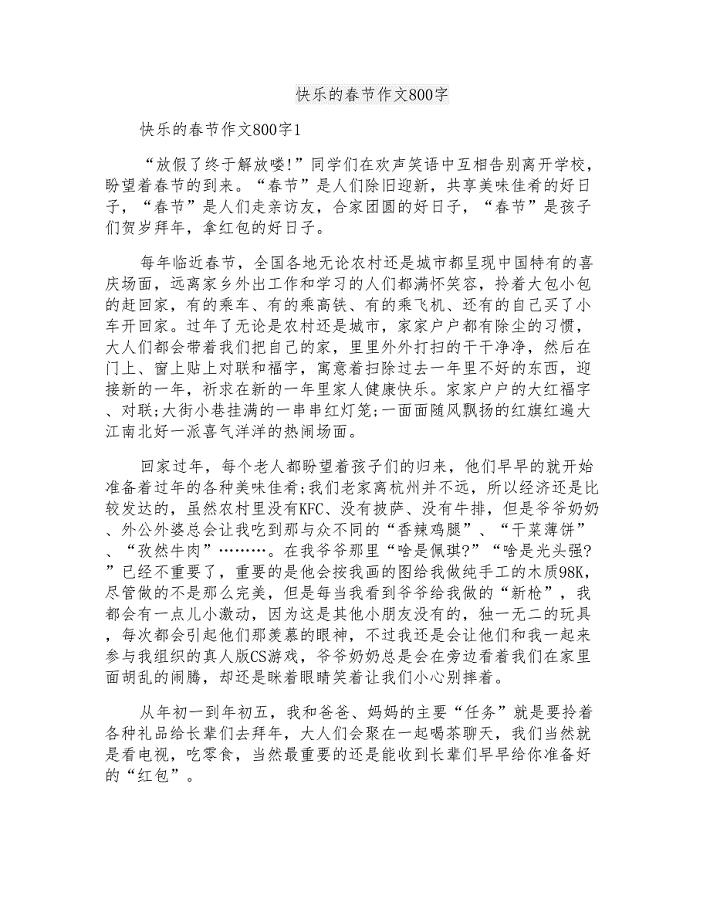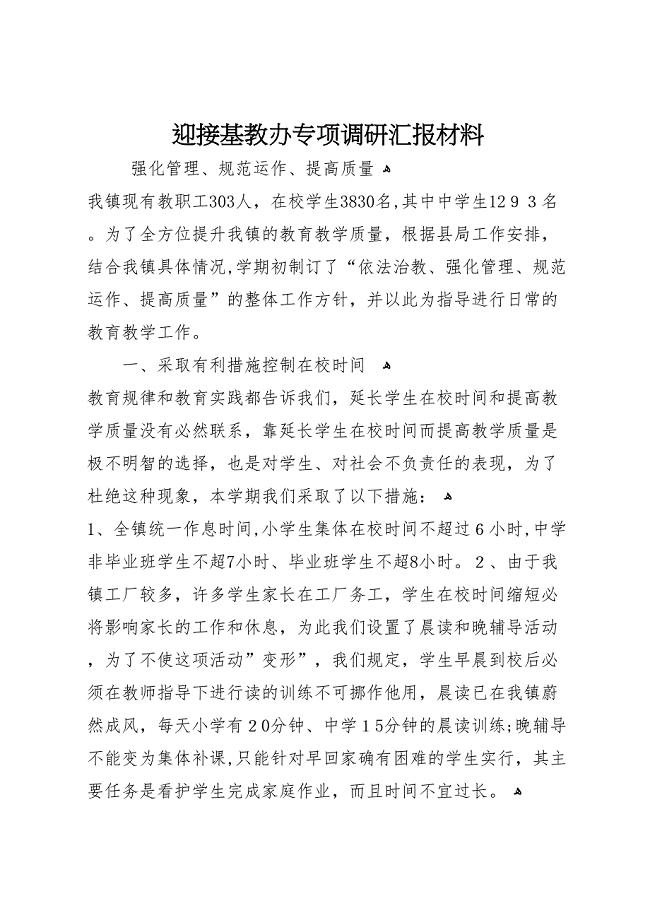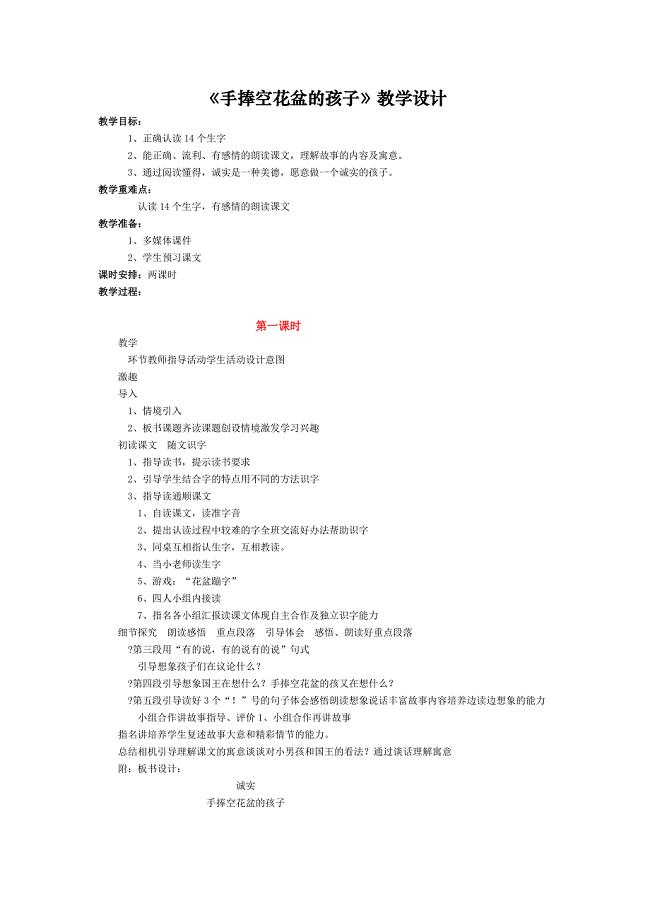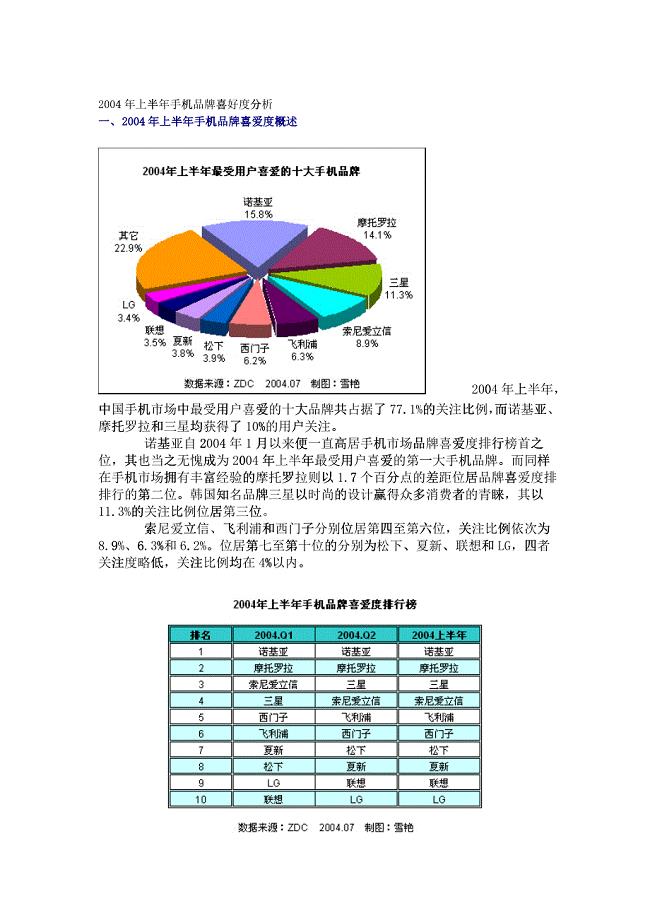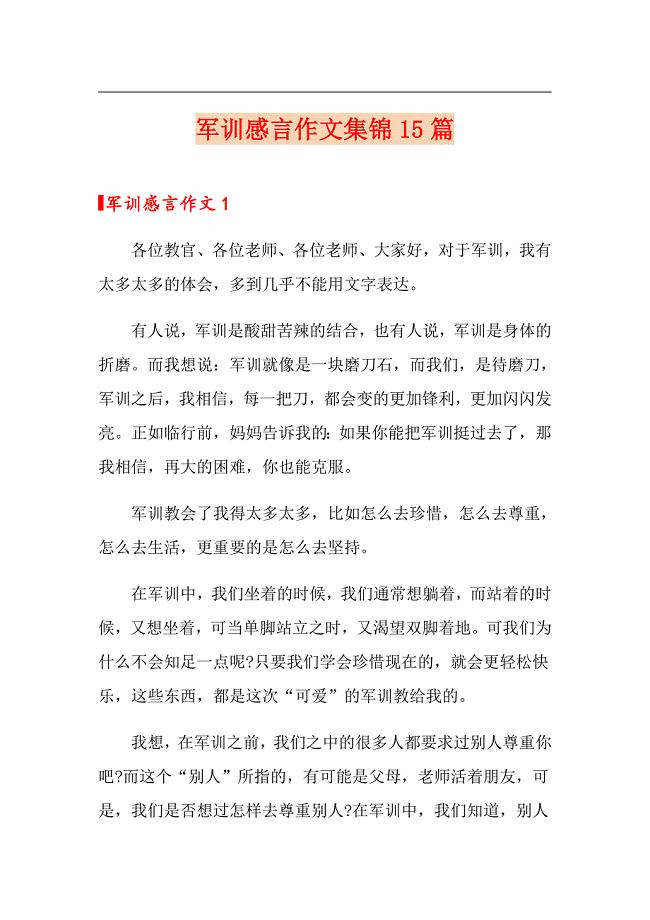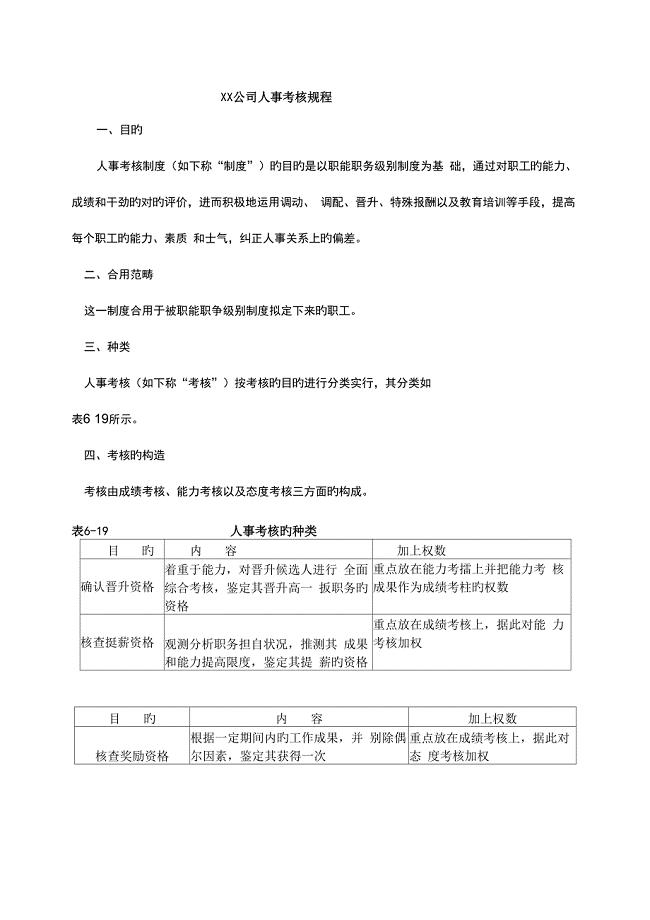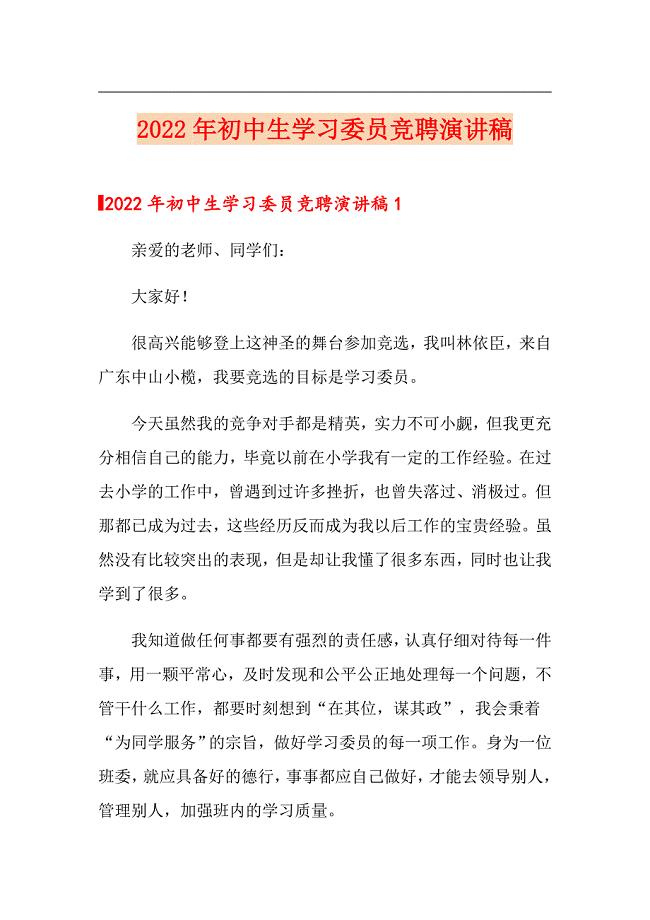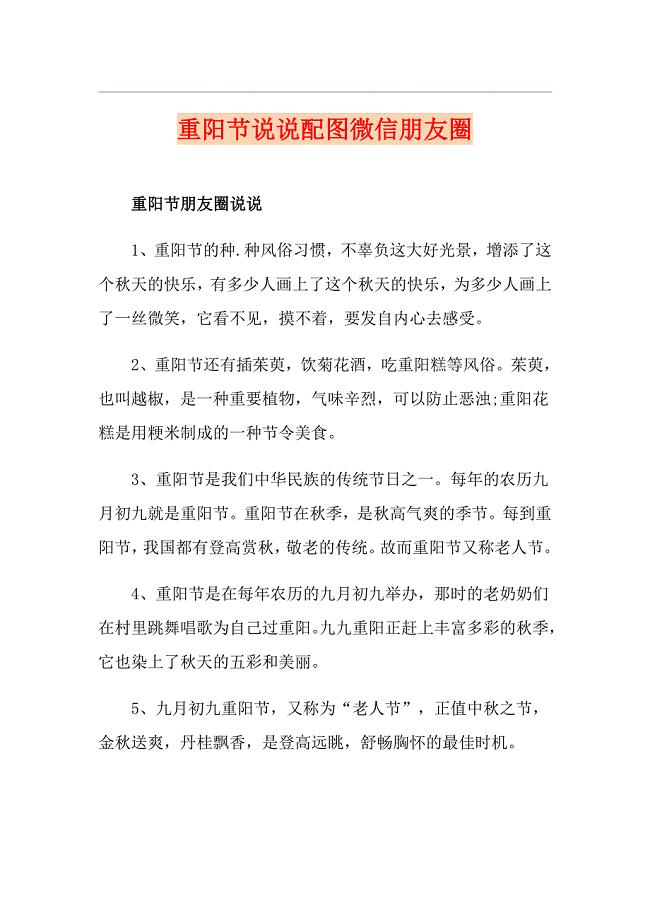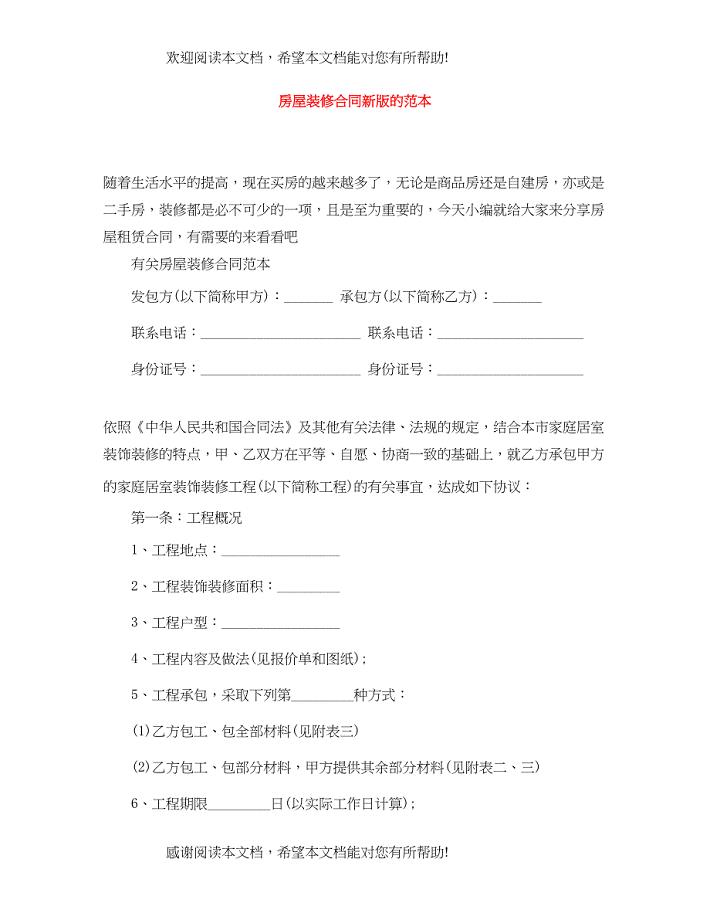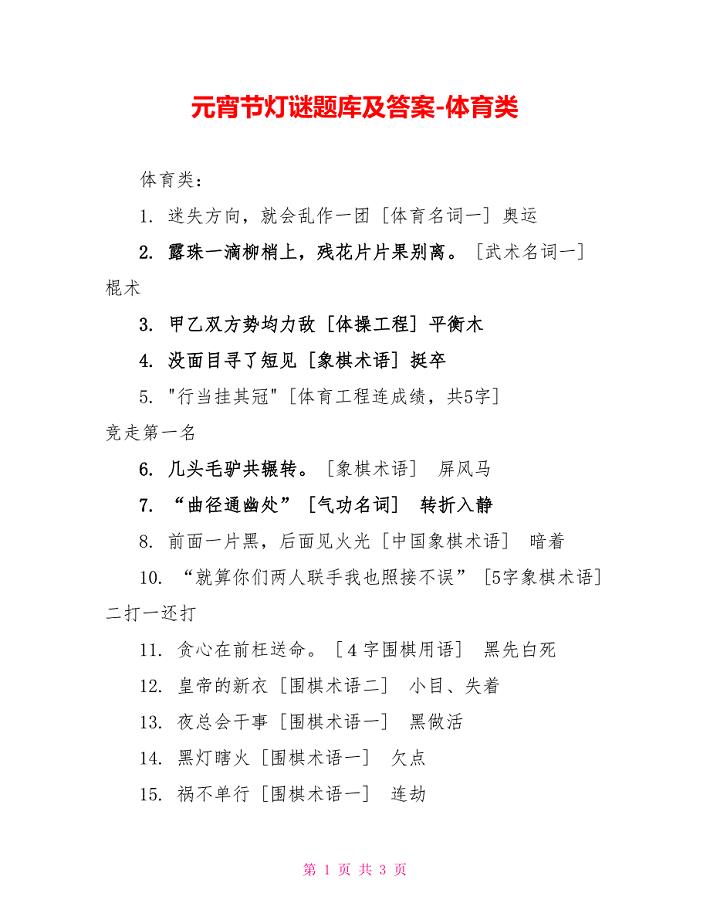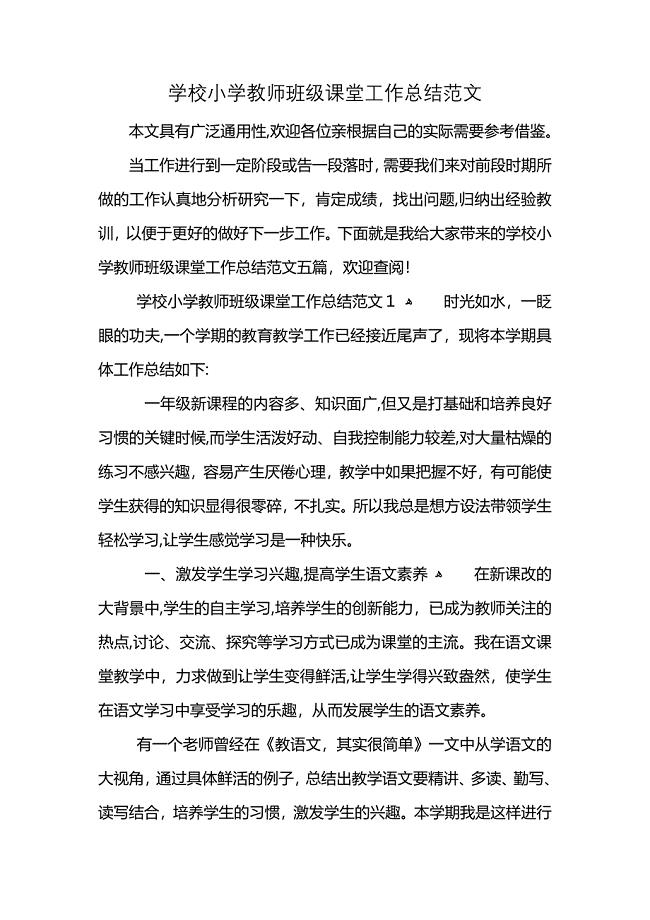计算机应用基础统考模拟题操作题(全)
59页1、v1.0可编辑可修改第一套41、请打开考生文件夹下的 Wordt件,完成以下操作:1 .将正文内容设置为四号、楷体 _GB23122 .将标题居中;3 .将全文的行间距设置为固定值 25磅;4 .纸张设置为A4 (21 X厘米)。操作完成后以原文件名保存在考生文件夹下。1、选中正文部分,单击“格式”菜单中的“字体”命令,打开“字体”对话框,将字体设置为四号、楷体 _GB23122、选中文章标题,单击“格式”工具栏中“居中”按钮。3、选中全文,单击“格式”菜单中的“段落”命令,打开“缩进和间距”对话框,行距设置为固定值,设 置值为25磅。4、单击“文件”菜单中的“页面设置”,纸张大小设置为A4o42、请打开考生文件夹下的 Wordt件“20A.doc,完成以下操作:1 .删除第一段第二句话;2 .将第二段复制到第三段的后面(另起一段);3 .将第二段设置为加删除线效果;4 .在文章最后插入考生文件夹下的图片文件。操作完成后以原文件名保存在考生文件夹下。1、选中文章第一段第二句话“小船只能坐得.东西可以弄到。2、选中第二段文字,右键单击复制,光标放置在第三段末,回车键另起一段,右键单击粘贴
2、。3、选中文章第二段,单击“格式”菜单中的“字体”命令,打开“字体”对话框,效果设置为删除线。4、在文章最后,回车另起一个段落,“插入” 一 “图片” 一 “来自文件”,选中要插入的图片。43、打开考生文件夹下的EXCELS题,完成以下操作:1)用MA涵数求出各门课程成绩的最高分;2)把所有课程名和最高分用簇状柱形图表示出来存放到sheetl中。操作完成后以原文件名保存在考生文件夹下。1、光标置B15, “插入”一“函数” 一MAX指定B2:B14,拖拽鼠标向右至F15。2、选中B列、C列、DJ、E列、F列,点击工具栏中的“图表向导”一选“簇状柱形图”,点三个下一步, 最后点完成。3、保存文档44、打开考生文件夹下的文件,完成以下操作要求:1 )将所有幻灯片的背景颜色填充效果-纹理-粉色面巾纸二2 )设置第一张幻灯片中的标题文本为隶书、96号、黄色(注意:请用自定义标签中的红色 255,绿色255,蓝色0)字;3 )设置第二张幻灯片的文本用隶书、黄色(注意:请用自定义标签中的红色255,绿色255,蓝色0),文本居中。完成以上操作后,将该文件以原文件名保存在考生文件夹下。评析:1、选择
3、任意一张幻灯片,右键“背景”,选择“填充效果-纹理-粉色面巾纸”,点击“应用全部”。2、选择第一张幻灯片中的标题文本,右键“字体”,设置 96号、黄色。3、选择第二张幻灯片的文本,右键“字体”,设置“隶书”、黄色、“文本居中”。4、保存文件45、请在考生文件夹下进行如下操作:1)将考生文件夹下的free80文件夹下的doolar80文件夹设置为隐藏属性;2)将考生文件夹下的 ghost80文件夹下的gost80文件夹复制到考生文件夹下的 exe80文件夹下;3)将考生文件夹下的 easy80文件夹更名为hard80。1 .选择考生文件夹下的“ free80 ”文件夹下的“ doolar80 ”文件夹,单击鼠标右键,选择“属性”,在打开的“属性”窗口中选中“隐藏”复选框,最后单击“确定”按钮。2 .选择考生文件夹下的“ ghost80”文件夹下的“ gost80”文件夹,单击鼠标右键,选择“复制”;打开 考生文件夹下的“ exe80”文件夹,单击鼠标右键,选择“粘贴”,完成移动文件操作。3 .选择考生文件夹下的“ easy80”文件夹,单击鼠标右键,选择“重命名”,将其改名为“ hard
4、80” ,46、打开Internet Explorer,完成下面操作:1、在地址栏中输入一个 URLfe址进入百度首页,网址为,浏览其页面;2、将该网页以文本文件的格式保存到考生文件夹下,文件名为:。考生单击窗口下方“打开internet 应用应用程序启动IE:1、在地址栏内输入:,并按 Enter键进入百度的主页;2、在“文件”菜单上,单击“另存为”,出现保存网页的对话框,选择文件要保存的位置,输入文件名 “baidu,文件类型选择“文本文件(*.txt) ”,单击“保存”按钮。47、(考生单击窗口下方打开internet 应用应用程序启动IE)1、请进入中国教育网,其网址为:;2、保存该网页到考生文件夹下,文件名为:。考生单击窗口下方打开internet应用应用程序启动IE:1、在地址栏中输入网址后按回车进入网站;2、在菜单栏中单击文件-另存为,在弹出的对话框中选择保存路径,填写保存的文件名后,点击 保存按钮。48、(考生单击窗口下方打开outlook应用程序启动outlook)将“草稿”中的主题为“苹果”的邮件复制到“已发送邮件”中。1、单击“草稿”文件夹。2、单击选中文件。3、
《计算机应用基础统考模拟题操作题(全)》由会员公****分享,可在线阅读,更多相关《计算机应用基础统考模拟题操作题(全)》请在金锄头文库上搜索。
 普通话知识讲座讲稿
普通话知识讲座讲稿
2023-09-02 9页
 高中班级公约大全;
高中班级公约大全;
2024-01-24 22页
 新任镇长在乡镇人代会上的表态发言
新任镇长在乡镇人代会上的表态发言
2022-11-04 2页
 再生塑料行业调研报告(共10篇)
再生塑料行业调研报告(共10篇)
2023-06-28 79页
 爱国卫生管理制度办法
爱国卫生管理制度办法
2024-01-24 8页
 2021年《国际金融概论》平时作业一 华南理工大学网络教育学院
2021年《国际金融概论》平时作业一 华南理工大学网络教育学院
2023-01-15 7页
 机械外文翻译--机床夹具的分类与构成.doc
机械外文翻译--机床夹具的分类与构成.doc
2022-12-06 7页
 江宁单项备案登记
江宁单项备案登记
2022-10-01 8页
 海岛地区发展医疗旅游的可行性与实践途径分析
海岛地区发展医疗旅游的可行性与实践途径分析
2023-12-25 10页
 农村村民宅基地申请审批表
农村村民宅基地申请审批表
2023-03-13 8页